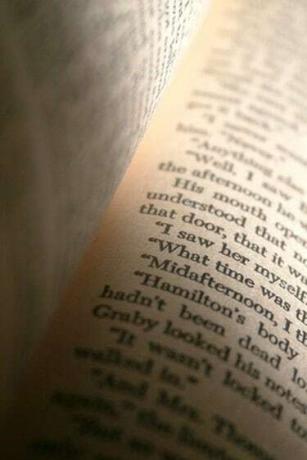
Kopiowanie i wklejanie ułatwia pracę z dokumentami.
Podczas pracy w programie Microsoft Word zarówno kopiowanie, jak i wklejanie tekstu i obrazów pozwala zaoszczędzić mnóstwo czasu i wysiłku. Kopiowanie polega na zapisaniu wybranego tekstu lub obrazu, dzięki czemu można go przenieść w inne miejsce w dokumencie lub całkowicie do innego dokumentu. Wklejanie zabiera skopiowane elementy i przywraca je do dokumentu w dowolnym miejscu i tyle razy, ile chcesz.
Kopiuj
Krok 1
Wybierz tekst lub obraz, który chcesz skopiować. Zrób to, przesuwając kursor do prawego dolnego lub lewego górnego rogu tego, co chcesz zaznaczyć, klikając i przeciągając kursor do przeciwległego rogu. Możesz także dokonać wyboru, klikając początek lub koniec żądanego wyboru, przytrzymując klawisz „Shift” i naciskając strzałki „w prawo” lub „w lewo”, aby podświetlić wybór. Skrót „Ctrl” + „A” jest również przydatny do podświetlania całego dokumentu do wyboru.
Wideo dnia
Krok 2
Kliknij swój wybór prawym przyciskiem myszy.
Krok 3
Kliknij „Kopiuj”. Zaznaczenie jest teraz kopiowane i dodawane do schowka pakietu Office. Schowek pakietu Office może przechowywać do 24 skopiowanych zaznaczeń jednocześnie. Te wybory pozostają w schowku pakietu Office, dopóki nie zamkniesz wszystkich programów pakietu Microsoft Office (pozostawiając ostatnio skopiowany element w pamięci podręcznej) lub do momentu ponownego uruchomienia komputera (wyczyszczenie Schowka pakietu Office całkowicie). Klawisz skrótu do kopiowania zaznaczenia to „Ctrl”+„C”. Możesz również skopiować, klikając ikonę „Kopiuj” na standardowym pasku narzędzi.
Pasta
Krok 1
Zdecyduj, gdzie chcesz umieścić swój wybór w dokumencie.
Krok 2
Przesuń kursor do lokalizacji i kliknij lewym przyciskiem myszy. Pojawi się migająca linia. Położenie linii można dostosować, naciskając klawisze strzałek „w prawo”, „w lewo”, „w górę” i „w dół”.
Krok 3
Naciśnij „Ctrl” + „V”, aby wkleić ostatnio skopiowany wybór. Możesz również wkleić, klikając przycisk „Wklej” na standardowym pasku narzędzi lub klikając prawym przyciskiem myszy miejsce, w którym chcesz wkleić, i wybierając „Wklej”.
Wskazówka
Najnowsze wersje programu Microsoft Word umożliwiają klikanie i przeciąganie zaznaczenia w celu przyspieszenia procesu kopiowania i wklejania. Po prostu zaznacz swój wybór, kliknij lewym przyciskiem myszy i przeciągnij go w wybrane miejsce.
Otwórz schowek pakietu Office, naciskając dwa razy „Ctrl” + „C” w krótkim odstępie czasu.
Te metody kopiowania i wklejania tekstu i obrazów działają również z wieloma innymi programami systemu Windows, w tym przeglądarkami internetowymi.


